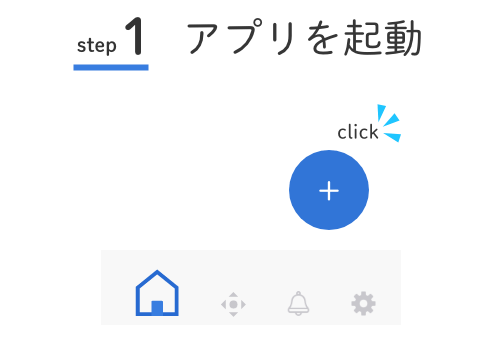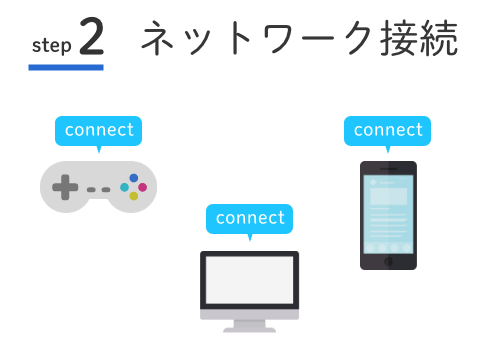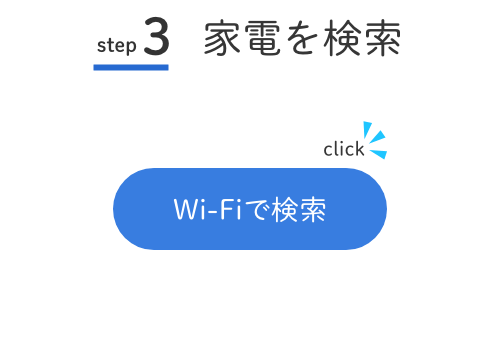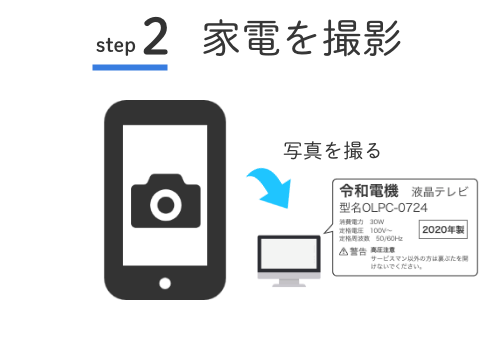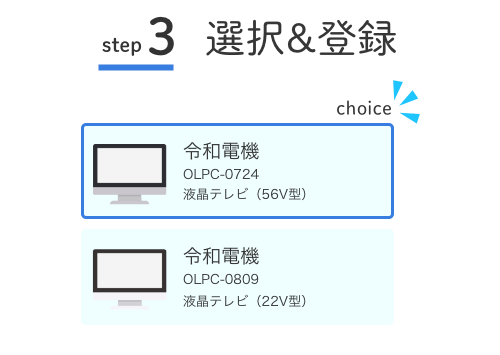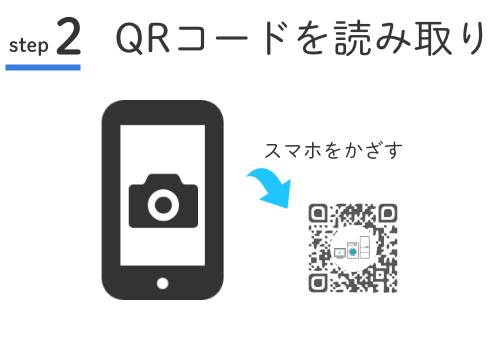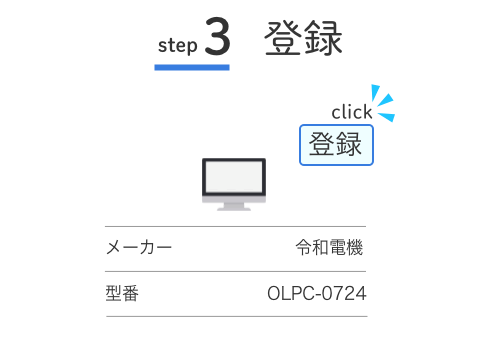家電の管理と取説の閲覧
UCHITASでは家電の管理ができます。登録した家電の取説の閲覧も可能です。また4つの登録方法を提供しており、カンタンに登録ができます。
家電の管理と取説の閲覧
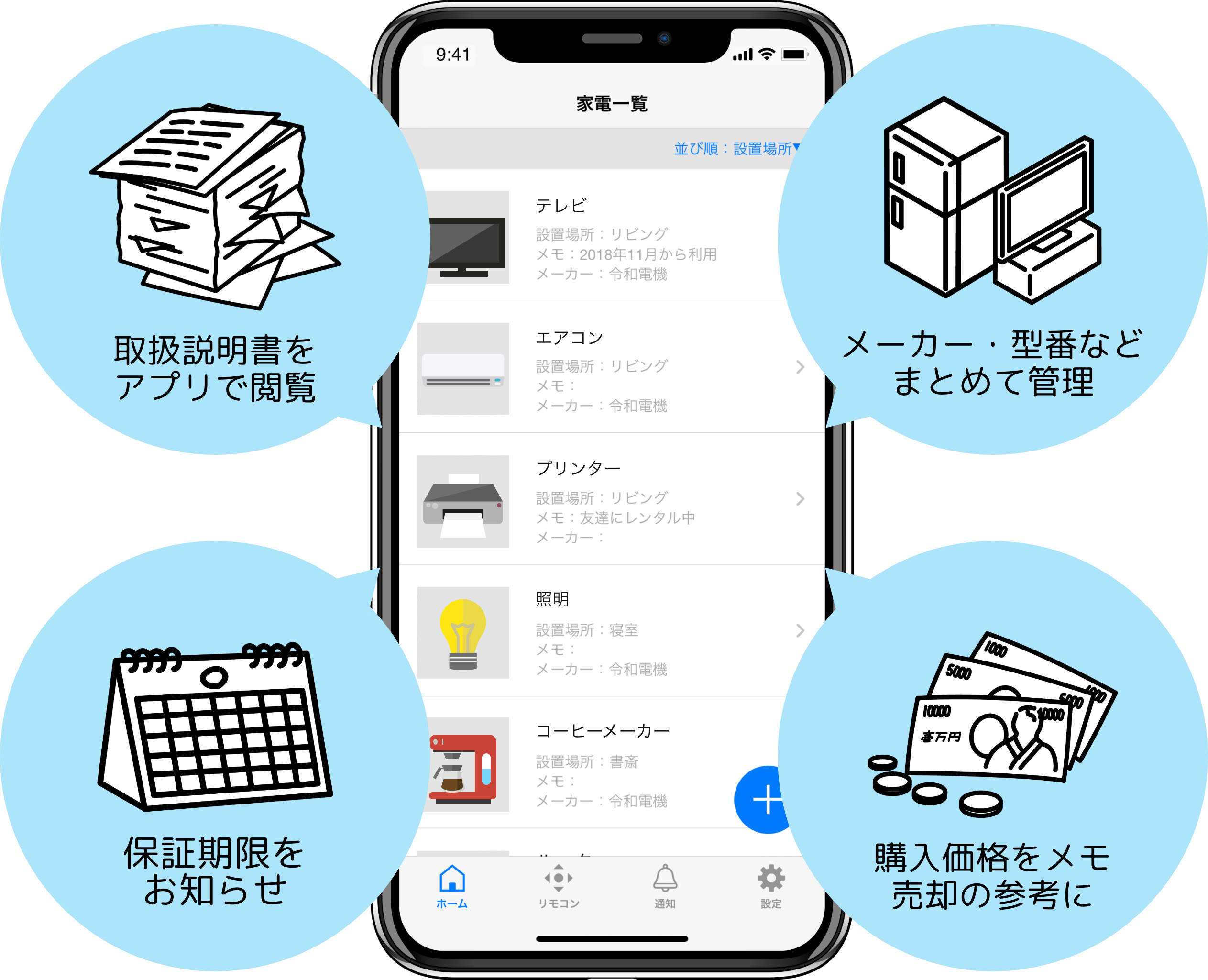
UCHITASではお手持ちの家電を管理できます。登録した家電は取扱説明書の閲覧や保証期限のお知らせをすることができます。購入価格などのメモもできるため買い替え時の参考にも使えます。
4つの登録方法
Wi-Fi検索
UCHITASアプリと同一ネットワーク上にある家電を自動で検出して登録ができます。
この登録方法では、取扱説明書の閲覧、リモコン、オートメーション機能が利用できます。※リモコンとオートメーションは対応家電のみ